win7如何设置两个显示器 win7电脑怎么设置两个显示器
更新时间:2023-11-19 09:37:00作者:xinxin
有些用户在使用win7系统的时候,由于需要运行的程序过多,因此就会给电脑外接双显示器来操作,然而有些用户在给win7电脑连接完双显示器设备之后,却不懂得电脑双屏的设置,对此win7如何设置两个显示器呢?其实步骤很容易,在文本中小编就来教大家win7电脑怎么设置两个显示器,以供大家参考。
推荐下载:win7旗舰版永久激活
具体方法:
1、在电脑桌面上右键鼠标之后选择“屏幕分辨率”。

2、进入双显示器设置这里,如果这里选择的是复制这些内容的话,两个显示器就是一样的。
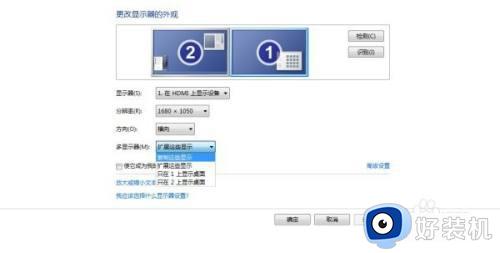
3、所以你要选择“扩展这些内容”就可以在两个显示器分别显示不同的内容了。
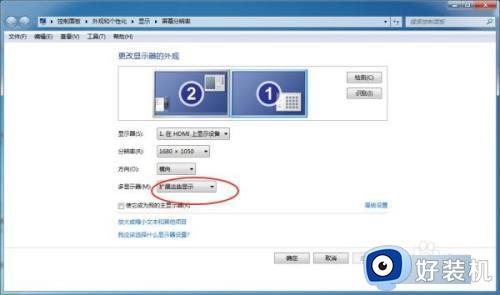
综上所述就是小编给大家讲解的win7电脑怎么设置两个显示器所有步骤了,有遇到过相同问题的用户就可以根据小编的步骤进行操作了,希望能够对大家有所帮助。
win7如何设置两个显示器 win7电脑怎么设置两个显示器相关教程
- win7怎么设置两个显示器 win7电脑设置两个显示器的步骤
- win7分屏两个显示器设置教程 win7如何分屏显示两个显示器
- win7电脑分屏两个显示器设置方法 台式机win7怎么设置分屏两个显示器
- win7怎么分屏双显示器 win7怎么分屏2个显示器一起用
- win7副屏有黑边怎么办 win7副屏两边有黑边如何处理
- win7同一主机两个显示屏显示不同桌面壁纸设置方法
- win7电脑分屏怎么设置两个显示屏幕 win7电脑如何分屏显示两个
- win7双屏显示怎么设置 win7显示两个屏幕设置方法
- win7重置显示器设置的方法 win7显示器设置如何重置
- win7显示器显示中间两侧黑边怎么解决 win7显示器两边有黑边解决方法
- win7怎么调桌面图标大小 win7桌面图标大小调节方法
- win7怎么调低屏幕亮度 win7如何调低电脑显示屏的亮度
- win7怎么打开无线连接?win7如何开启无线连接
- win7怎么防止电脑乱下软件 win7如何防止电脑自己乱下软件
- win7底部任务栏颜色更改设置方法 win7电脑底部任务栏怎么换颜色
- win7的计算机图标怎么添加到桌面 win7如何将计算机图标添加到桌面
win7教程推荐
- 1 win7怎么防止电脑乱下软件 win7如何防止电脑自己乱下软件
- 2 win7怎么改储存位置 win7系统如何更改默认下载保存位置
- 3 win7设备安装被策略阻止怎么办 win7安装受到组策略阻止处理方法
- 4 电脑护眼模式怎么取消win7 win7怎么关闭护眼模式
- 5 电脑设置开机密码的步骤win7?win7怎么给电脑设置开机密码
- 6 win7怎么改桌面图标大小 如何更改win7桌面上的图标大小
- 7 win7怎么更改屏幕亮度 win7怎么调电脑屏幕亮度
- 8 win7共享打印机灰色无法勾选怎么办 win7共享打印机选项是灰色的处理方法
- 9 win7net framework 4.0安装未成功怎么办 win7安装net framework 4.0失败如何解决
- 10 win7电脑访问不了共享文件夹怎么办 win7无法访问共享文件夹处理方法
